3 moduri ușoare de a decupa un videoclip pe iPhone 6/7/8/X/11/12/13/14
Dacă ați realizat un videoclip cu fundal orizontal și doriți să decupați videoclipul pe iPhone 6/7/8/X/11/12/13/14, vă puteți baza pur și simplu pe instrumentele implicite, cum ar fi aplicațiile iMovie și Fotografii. Cu toate acestea, acești doi editori video simplu de utilizat nu oferă raportul de aspect prestabilit și vă este greu să încărcați videoclipuri pe platformele sociale cu dimensiunea necesară. Astfel, acest articol oferă și un editor video profesionist pentru ca tu să decupezi un videoclip pe iPhone cu un raport de aspect personalizat și de înaltă calitate. Continuați să citiți pentru a afla pașii detaliați de mai jos.
Lista Ghidului
Cel mai simplu mod de a decupa un videoclip pe iPhone cu fotografii Cum să decupați un videoclip pe iPhone prin iMovie Ghid definitiv pentru decuparea unui videoclip pentru iPhone pe Windows/Mac Întrebări frecvente despre cum să decupați un videoclip pe iPhoneCel mai simplu mod de a decupa un videoclip pe iPhone cu fotografii
Dacă utilizați iPhone cu iOS 18, puteți utiliza pur și simplu aplicația Fotografii pentru a decupa un videoclip pe iPhone. Versiunile de sistem actualizate au aplicat multe funcții de editare aplicației Fotografii, inclusiv decuparea, decuparea, adăugarea de efecte și multe altele. Doriți să aflați mai multe despre instrumentul încorporat? Citiți pașii de mai jos:
Pasul 1.Deschideți aplicația „Fotografii” și atingeți butonul „Album” pentru a găsi videoclipul dorit pe care doriți să îl decupați pe iPhone. Apoi atingeți-l pentru a continua.
Pasul 2.Atingeți butonul „Editați” din colțul din dreapta sus. Apoi, puteți atinge butonul „Decupare” cu o pictogramă Foarfece din lista de jos, apoi puteți trage „Dreptunghi” pentru a decupa liber videoclipuri de pe iPhone cu dimensiunea dorită. De asemenea, puteți previzualiza videoclipurile pentru a verifica efectele.
Pasul 3.Dacă sunteți mulțumit de videoclipul decupat, atingeți butonul „Terminat” din colțul din dreapta jos pentru a-l salva. Puteți alege să suprascrieți videoclipul original sau să salvați videoclipul ca clip nou.
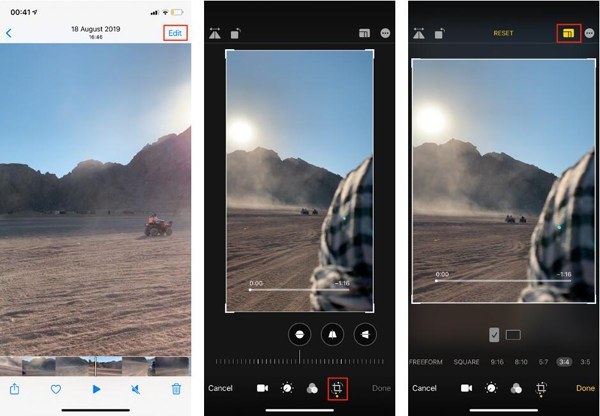
Cum să decupați un videoclip pe iPhone prin iMovie
iMovie este un editor video mai profesionist decât aplicația Fotografii. Puteți adăuga efecte, ajusta tranzițiile și decupați un videoclip pe iPhone cu mai multe funcții de editare. Cu toate acestea, nu oferă raporturi de aspect prestabilite pentru realizarea videoclipurilor specificate. Continuați să citiți următorii pași pentru a decupa un videoclip pe iPhone cu iMovie:
Pasul 1.Lansați iMovie pe iPhone și atingeți butonul „Adăugați” pentru a adăuga videoclipuri. Atingeți butonul „Creați noi proiecte” și atingeți butonul „Film” pentru a selecta videoclipurile dorite din albumul dvs.
Pasul 2.Atingeți clipurile video din cronologie. Apoi, puteți găsi pictograma lupă pe ecranul de previzualizare. Atingeți-l pentru a mări/micșora și utilizați două degete pentru a decupa un videoclip pe iPhone și pentru a afișa liber părțile dorite. De asemenea, puteți tăia, roti, adăuga efecte etc.
Pasul 3.Dacă ați terminat, atingeți Terminat butonul pentru a salva modificările și a exporta videoclipuri decupate pe iPhone de pe iMovie.
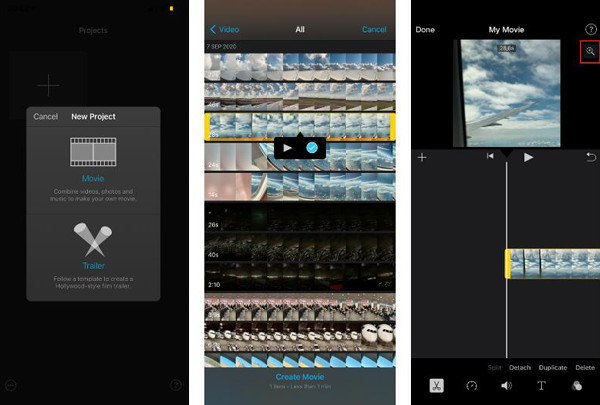
Ghid definitiv pentru decuparea unui videoclip pentru iPhone pe Windows/Mac
Doriți să decupați un videoclip pe iPhone cu raportul de aspect selectat? Alegeți cele profesionale, dar ușor de utilizat AnyRec Video Converter acum. Acest editor video va decupa videoclipul pentru iPhone pe Windows/Mac cu raportul de aspect prestabilit sau cu dimensiunea personalizată. De asemenea, poate decupa videoclipuri pentru iPhone 6 și alte versiuni vechi fără aplicațiile implicite. Mai mult, oferă multe funcții suplimentare pentru conversia, comprimarea, tăierea, rotirea, adăugarea de efecte, crearea GIF-urilor, realizarea de prezentari de diapozitive etc.

Decupați un videoclip pentru toate versiunile de iPhone cu raportul de aspect personalizat.
Furnizați un îmbunătățitor de calitate video pentru a păstra calitatea originală după tăiere.
Exportați videoclipuri în MOV pentru iPhone și alte peste 1000 de formate audio și video.
Funcții puternice pentru a tăia, roti și adăuga filtre/animații/muzică/subtitrări.
100% Securizat
100% Securizat
Pasul 1.Descărcați și instalați AnyRec Video Converter pe Windows/Mac. Lansați-l și faceți clic pe butonul Adăugați fișiere de pe interfața principală pentru a adăuga videoclipul dorit pe care doriți să îl decupați pentru iPhone. Sau puteți pur și simplu să glisați și să plasați un lot de videoclipuri pentru a le adăuga.

Pasul 2.Faceți clic pe butonul „Editați” și faceți clic pe butonul „Decupare și rotire”. Apoi alegeți raportul de aspect dorit și ajustați „Dreptunghiul” cu părțile dorite pentru a decupa un videoclip pentru iPhone. Dacă doriți să decupați videoclipuri pentru Instagram, ar fi bine să faceți clic pe butonul 9:16 din lista drop-down „Raport de aspect”. După aceea, alegeți modul de zoom dorit și previzualizați efectul înainte de a salva setările.

Pasul 3.Apoi reveniți la interfața principală și puteți, de asemenea, să faceți clic pe butonul „Tăiați” pentru a tăia videoclipurile pentru iPhone. În fila „Toolbox”, puteți găsi multe instrumente pentru a îmbunătăți calitatea video, a comprima dimensiunea videoclipului etc. Când sunteți mulțumit, puteți face clic pe butonul „Convert All” de pe interfața principală pentru a exporta videoclipurile decupate pentru iPhone.

Întrebări frecvente despre cum să decupați un videoclip pe iPhone
-
Ce dimensiune ar trebui să decupez un videoclip pe iPhone pentru TikTok?
TikTok acceptă încărcarea videoclipurilor cu orice raport de aspect, dar cea mai bună rezoluție este 1080 × 1920. Acest lucru se datorează faptului că videoclipurile verticale sunt mai potrivite pentru aplicația TikTok și ar fi bine să alegeți raportul de aspect 9:16.
-
Există vreo aplicație pentru decuparea videoclipurilor pe iPhone?
Crop Video este o aplicație de editare video ușor de utilizat pentru iPhone. Poate decupa un videoclip pe iPhone, poate ajusta durata videoclipului, poate adăuga efecte etc. Doar descărcați-l din App Store.
-
De ce nu pot decupa videoclipuri pe iPhone 6?
Doar iPhone-ul cu iOS 13 și versiuni superioare acceptă decuparea videoclipurilor în aplicația Fotografii. Astfel, puteți încerca niște editori video profesioniști pe Windows/Mac și apoi puteți trimite videoclipurile decupate pe iPhone.
Concluzie
Iată-l! Acest articol a introdus trei moduri eficiente de a decupa un videoclip pe iPhone pentru diferite platforme. Deși puteți utiliza instrumente încorporate precum Fotografii și iMovie pentru a ajusta dimensiunea videoclipului, AnyRec Video Converter vă va ajuta să decupați videoclipuri pentru iPhone cu raportul de aspect dorit și calitate înaltă. Nu te va dezamăgi.
100% Securizat
100% Securizat
